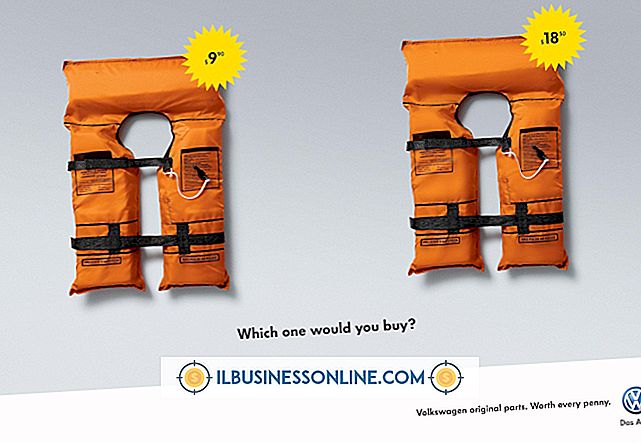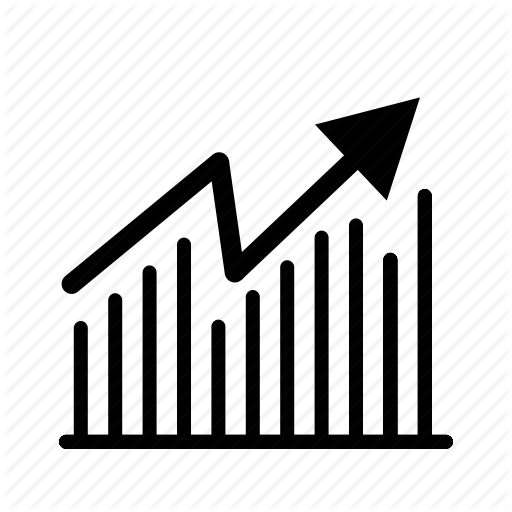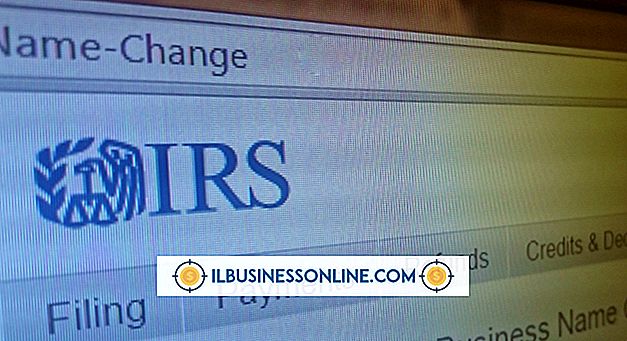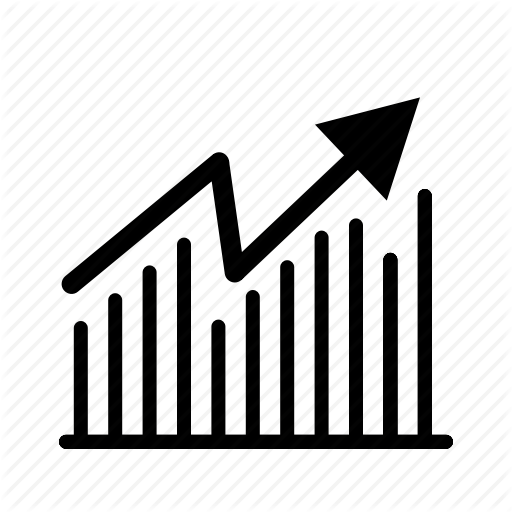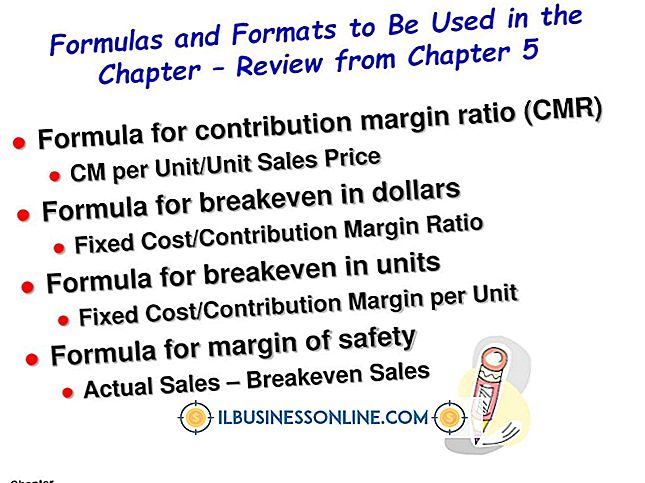Logica-instructies gebruiken in Excel

Met logische instructies in Microsoft Excel kunt u de inhoud van cellen testen om te zien of ze aan uw criteria voldoen. Als een spreadsheet bijvoorbeeld verkoopcijfers opsomt, kunt u Excel-logica-instructies gebruiken om te bepalen of celwaarden een bepaalde drempel overschrijden, waarboven uw verkoper een commissie verdient. Een tweede kolom kan commissies voor elke verkoop berekenen als de eerste logische verklaring bepaalt dat de verkoop een commissie verdiend heeft. Logische instructies gebruiken de "ALS" -functie, waarbij één resultaat wordt weergegeven als cellen aan bepaalde criteria en een ander resultaat voldoen als ze dat niet doen.
1.
Typ de volgende formule in een Excel-cel:
= IF (Sheet1! F3 = 8, "True", "False")
2.
Vervang "Sheet1! F3" door het adres van de cel die u wilt testen. Als u bijvoorbeeld cel A1 wilt testen, wijzigt u de formule in:
= ALS (A1 = 8, "Waar", "Niet waar")
3.
Vervang "= 8" door de logische test die u wilt toepassen. Als u bijvoorbeeld wilt testen of de waarde van cel A1 groter is dan 10.000, wijzigt u de formule in:
= ALS (A1> 10000, "Waar", "Onwaar")
4.
Vervang "Waar" door de waarde die u wilt weergeven als de cel de logische test doorstaat. Als u bijvoorbeeld 'Ja' wilt afdrukken, verandert u de formule in:
= ALS (A1> 10000, "Ja", "Onwaar")
5.
Vervang "False" door de waarde die u wilt weergeven als de cel niet voldoet aan de logische test. Als u bijvoorbeeld "-, " wilt afdrukken, verandert u de formule in:
= ALS (A1> 10000, "Ja", "-")